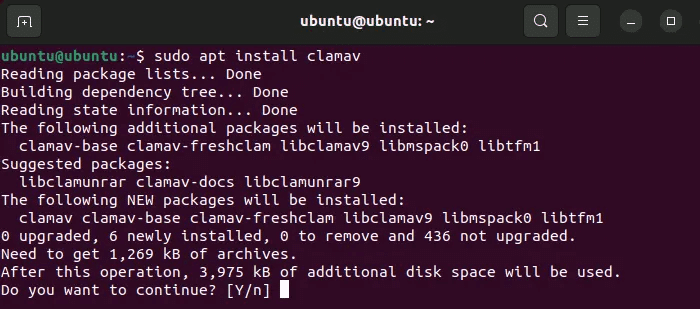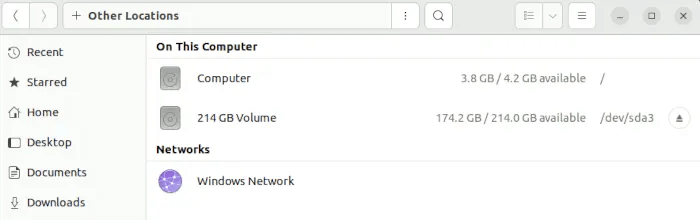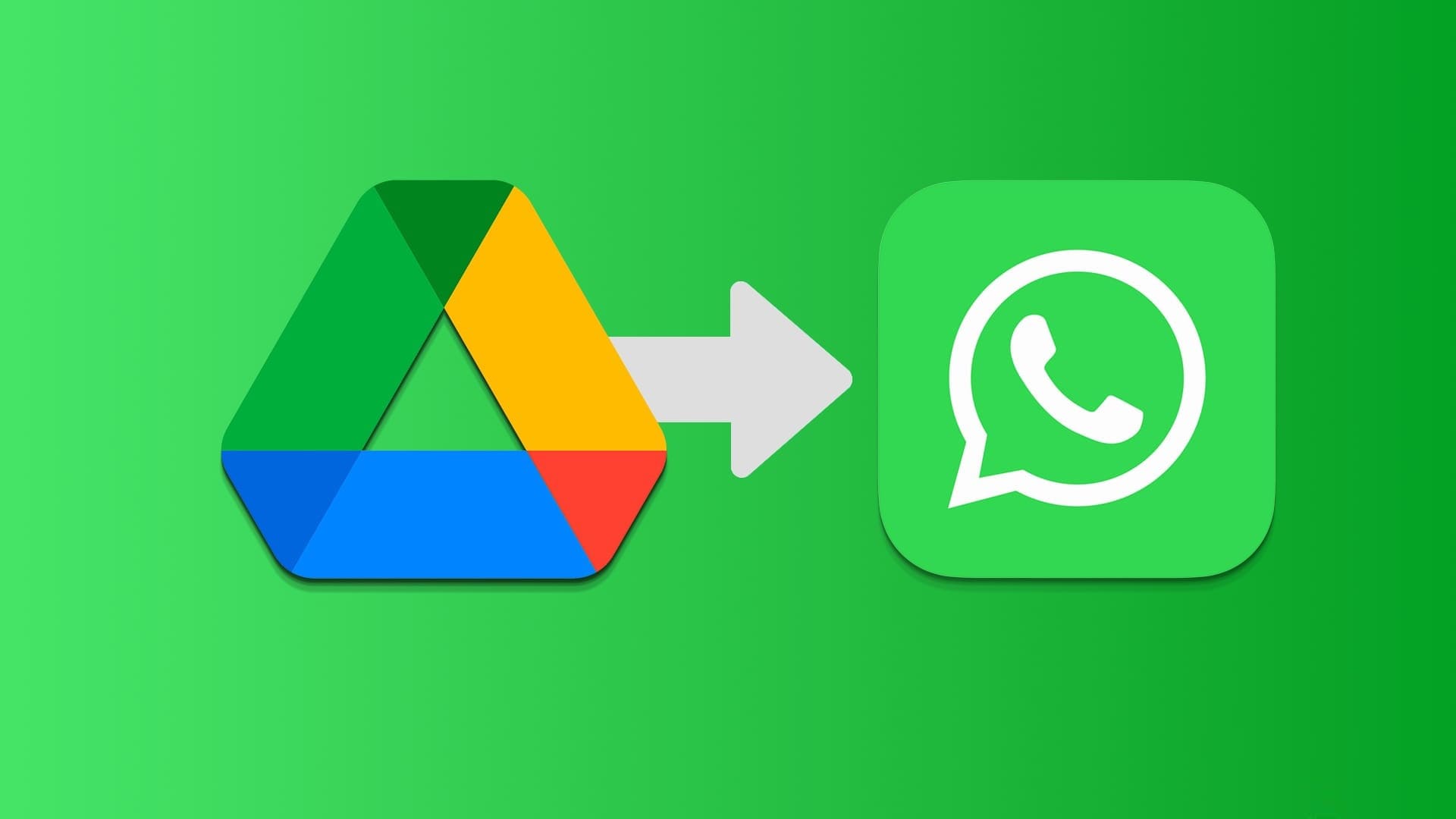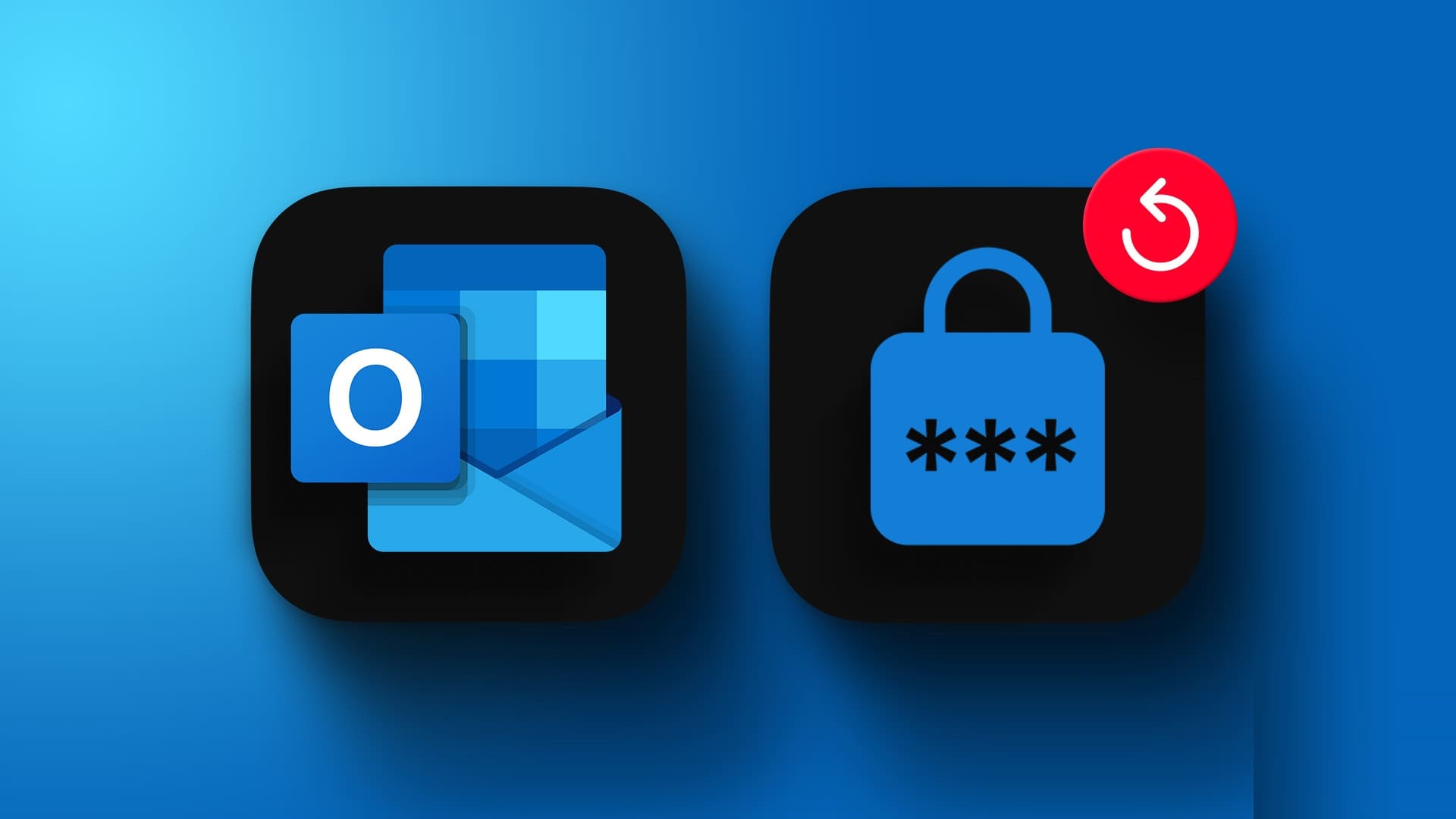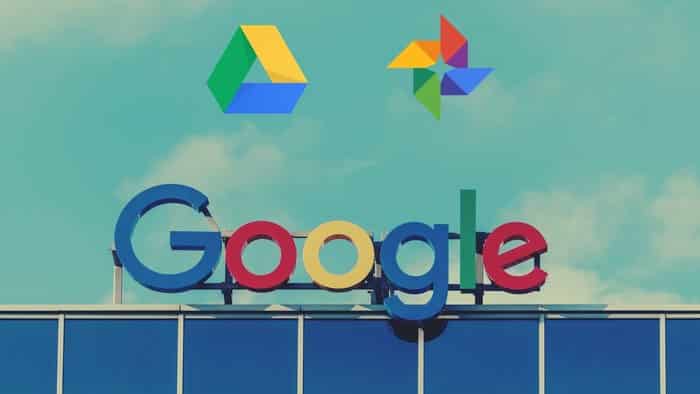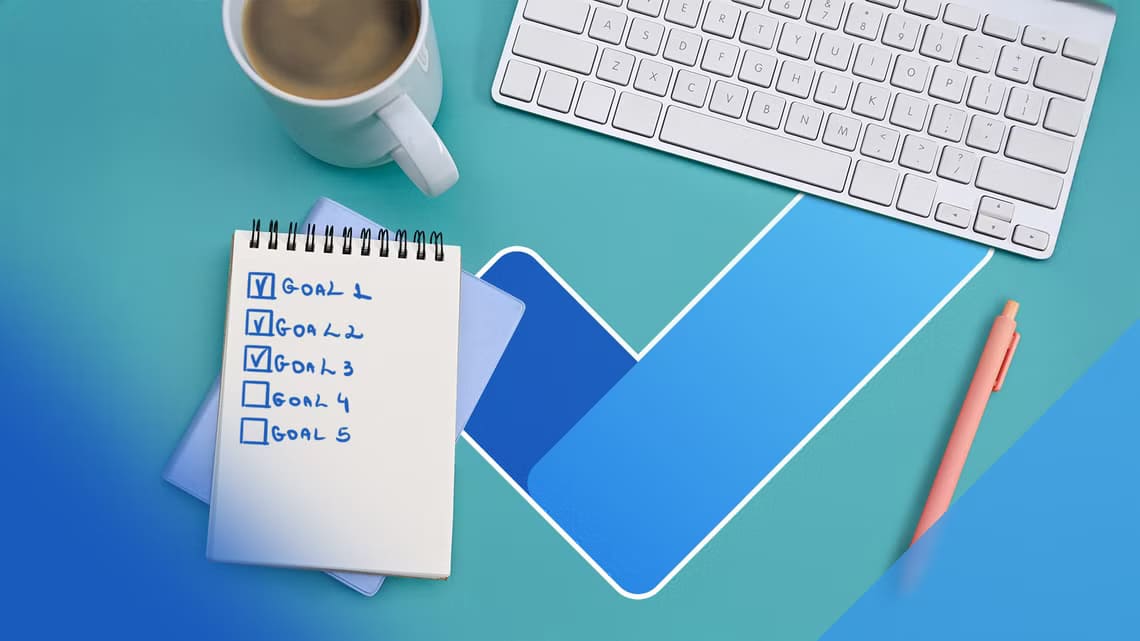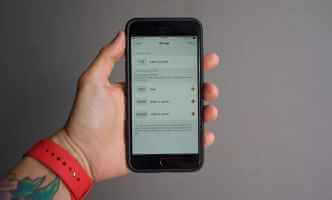Несмотря на то, что Microsoft значительно улучшила Защитник Windows, ваша система по-прежнему не защищена от вирусов. В худшем случае вирус попадёт в систему, и вы не сможете её запустить. В этом случае для удаления вирусов из Windows можно использовать живой дистрибутив Linux. В этом руководстве показано, как удалить вирусы из Windows с помощью Linux.

Почему мы используем Linux?
Если ваш рабочий стол Windows отказывается работать Корректная загрузка в безопасном режиме Если вы хотите изучить файловую систему и загрузить компьютер, вам понадобится живая среда. Конечно, вы можете перенести Windows на USB-накопитель и использовать командную строку восстановления, но ваши возможности ограничены.
Перепрошивка USB-накопителя с помощью дистрибутива Linux дает вам ряд преимуществ, таких как:
- Графическая среда для использования в вашей системе.
- Профиль светового ресурса
- Доступ к менеджеру пакетов, позволяющему устанавливать приложения «на лету» во временное пространство.
- Среда «песочницы» не загрязнена, что влияет на установку Windows.
Для большинства случаев использования, особенно при удалении инфекций, влияющих на файловую систему, использование работающего дистрибутива Linux является путем наименьшего сопротивления.
Примечание: Если вы уже загрузили систему с Linux и Windows, вам не нужно использовать USB-накопитель с Linux. Вы можете загрузиться непосредственно в ОС Linux и выполнить следующие шаги.
Какой дистрибутив мне следует использовать?
В большинстве случаев Ubuntu — это привлекательный выбор благодаря обширному репозиторию, графическому интерфейсу и простоте использования. Для простоты восприятия многие инструкции в этом руководстве будут актуальны для Ubuntu.
Поскольку мы используем родной ClamAV для Linux для сканирования вашей системы на наличие вирусов и других угроз, вы также можете использовать Arch и Fedora, если вы с ними более знакомы.
Прежде чем продолжить, запишите выбранный вами дистрибутив на USB-накопитель с помощью такого инструмента, как balenaEtcher.
Работает в Live OS
Для корректной загрузки с USB-накопителя необходимо настроить BIOS материнской платы для загрузки с USB-накопителя. Обычно доступ к BIOS осуществляется многократным нажатием клавиш F1, F2, F10, F12 или Del. После этого найдите Введение أو "порядок загрузки"Убедитесь, что USB-накопитель находится сверху. Если есть возможность загрузки, УЕФИ Для USB-накопителя также переместите его выше всех остальных опций.
Разрешите загрузочный диск. Вас встретит экран GRUB, на котором можно выбрать один из нескольких вариантов. Выберите «Попробуйте или установите Ubuntu» И нажмите Enter.
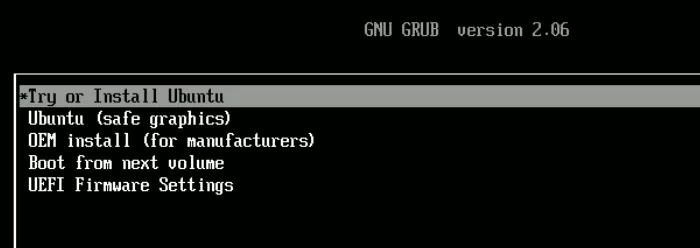
После того как USB-накопитель загрузится в память, вам будет предложено попробовать или установить Ubuntu.
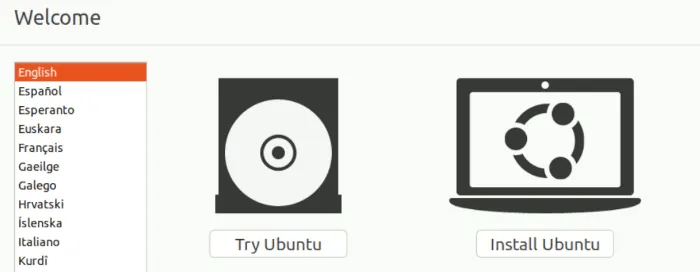
выберите Попробуйте Убунту , которая перенесет вас на рабочий стол.
Установить ClamAV
- Нажмите на Ctrl + Alt + T Чтобы разблокировать устройство.
- Обновлять المستودعات С новым релизом:
Обновление sudo apt
- Установки КламАВ:
sudo apt установить clamav
Теперь, когда у вас есть ClamAV, пришло время использовать его для сканирования вашей системы.
- Открыть файловый менеджер Ваш. В Ubuntu — это значок папки, расположенный на панели в левой части рабочего стола.
- Нажмите Другие сайты В нижней части левой боковой панели.
- Выберите диск Windows, который ClamAV хочет просканировать.
- Выберите диск. Если у вас много разделов, вы поймете, что выбрали правильный, если будут видны следующие папки: Файлы программы و «Пользователи» و «Окна».
- Щелкните правой кнопкой мыши по любому пустому месту внутри файлового менеджера и выберите Открыть в ТерминалеЭто открывает окно терминала с уже открытой корневой папкой диска.
- Начало ClamAV По заказу clamscan:
sudo clamscan -r .
Это позволит многократно сканировать файлы в текущем каталоге (корневом каталоге Windows) на наличие вирусов. Символ . обозначает Это руководство И знак говорит ему: -r Повторное сканирование всего дерева папок.
Использование этой команды выполнит пробный запуск. При этом никакие файлы не будут удалены. Это позволит вам узнать, какие файлы ClamAV распознаёт как вирусы, и решить, удалять их или нет.
7. Если в любой момент процесса вы захотите отменить сканирование, просто нажмите Ctrl + C на клавиатуре.
8. Если вы хотите ClamAV Чтобы удалить файлы, проведите пальцем по опции. –удалить = да Следующим образом:
sudo clamscan -r . --remove=yes
9. Если вы не хотите, чтобы он сканировал определенные типы файлов, передайте флаг –exclude= столько раз, сколько необходимо.
sudo clamscan -r . --remove=yes --exclude=.png
Приведенный выше пример исключает файлы изображений PNG, поскольку на них зачастую не написано ничего угрожающего.
10. Добавьте –verbose к этой команде, чтобы увидеть все действия ClamAV при запуске сканирования. Флаг «Инфицированный» может быть здесь более полезен, поскольку он сообщает только о нахождении зараженного файла.
11. Имейте в виду, что ClamAV использует значительный объём системной памяти (я зафиксировал более 1.3 ГБ ОЗУ) во время сканирования. Кроме того, поскольку сканирование выполняется только одним потоком, сканирование всего диска может занять много времени.
После разработки прототипа вируса, имитирующего наихудший сценарий сбоя Windows, ClamAV смог найти и точно определить виновника в течение часа. Это был долгий процесс, но, похоже, этот антивирус старой закалки по-прежнему отлично справляется со своей задачей.
تسجي٠«
При выполнении пробного прогона (без флага –remove) вы можете захотеть поместить выходные данные сканирования в файл, который можно будет найти позже:
sudo clamscan -r . | tee ~/output.txt
Эта команда указывает ClamAV выполнить рекурсивное сканирование текущего каталога и вывести результат в файл. «выходной.txt» В корневом каталоге USB-накопителя.
Позже вы можете перейти к «выходной.txt» Поиск по термину "НАЙДЕННЫЙ" Чтобы увидеть каждый обнаруженный вирус. Это поможет вам быстро находить угрозы в вашей системе, избавляя от необходимости продираться через километры запутанных данных терминала!
Часто задаваемые вопросы
В1: Использует ли ClamAV обновленные определения вирусов?
Ответ: Да, при установке ClamAV в вашей системе устанавливается и запускается служба clamav-freshclam. Эта служба поддерживает базу данных эвристики в актуальном состоянии.
В2: Существует ли графический интерфейс для использования ClamAV?
Ответ: Вы можете установить пакет clamtk, представляющий собой ограниченный графический интерфейс для ClamAV.
В Ubuntu вы можете использовать ссылку в Репозиторий разработчиков GitLab для Ubuntu/DebianПосле загрузки файла .deb запустите его, и он должен установить ClamTK!
В3: Можно ли установить ClamAV непосредственно в Windows?
Ответ: Да. Если у вас установлена Windows, у ClamAV есть версия для Windows, которую можно скачать с сайта разработчика.